CDR教程:如何矫正图像角度透视和畸变了?
来源:网络收集 点击: 时间:2024-07-28打开CDR,选中导入图片,然后点击菜单栏【位图】——【矫正图像】。
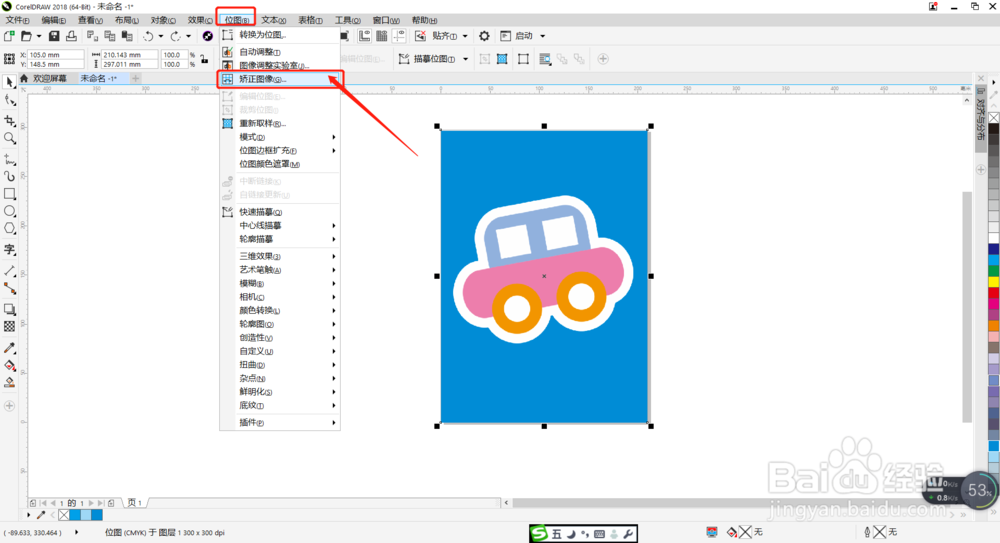 2/9
2/9移动放大工具:
在打开的对话框最上面可以点击工具【平移工具】【放大】【缩小】【显示适合窗口大小的图像】【以正常尺寸显示图像蚂孝】,点击相应的工具可以在预览窗中对图像进行操作。
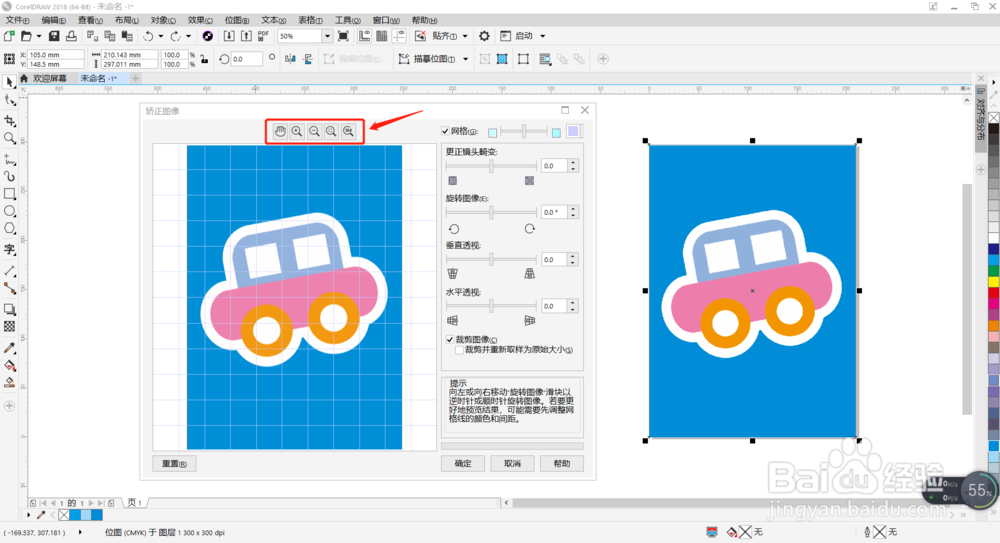 3/9
3/9网格工具:
勾选网格在预览窗格可以看到相应的网趴轿羞格,向左或向右拖动滑块可以增大或缩小网格单元格。
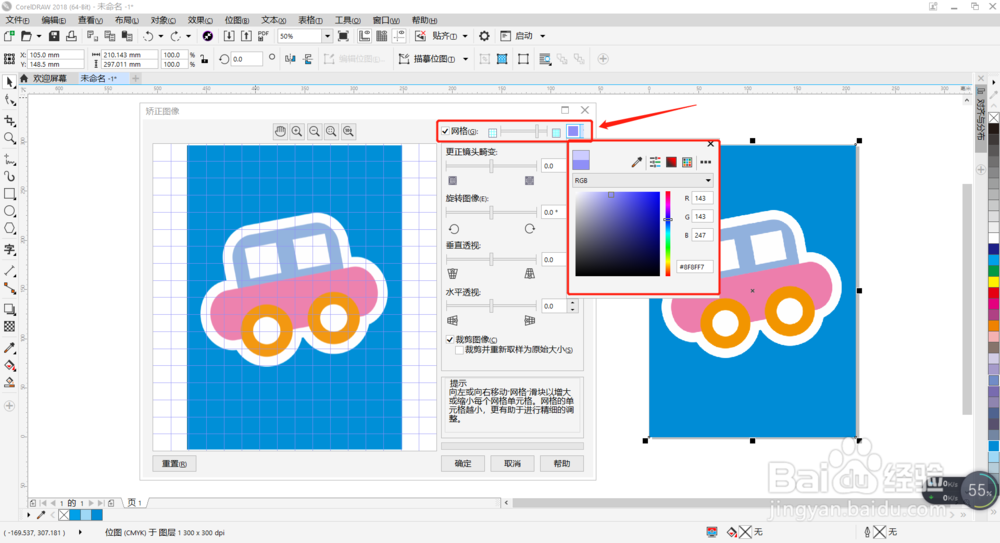 4/9
4/9更正镜头畸变:
当图像发生畸变时,向左移动滑块可以更正桶形畸变,向右移动滑块可以更正枕形畸变。
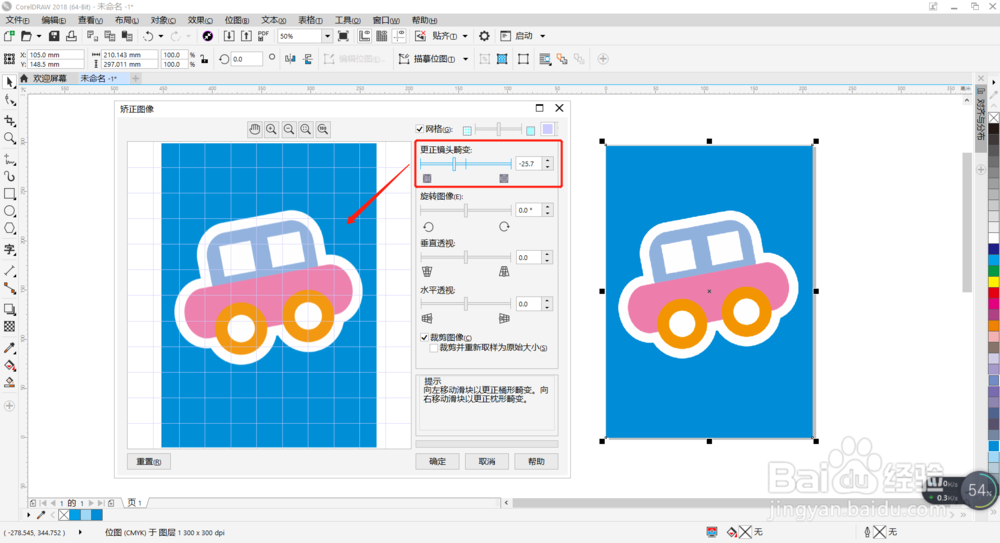 5/9
5/9旋转图像:
当图像没有水平或需要一定角度时,向左或向右移动滑矿牺块可以逆时针或顺时针旋转图像,也可以直接点击下面的旋转箭头,快速逆时针或顺时针旋转图像90度。
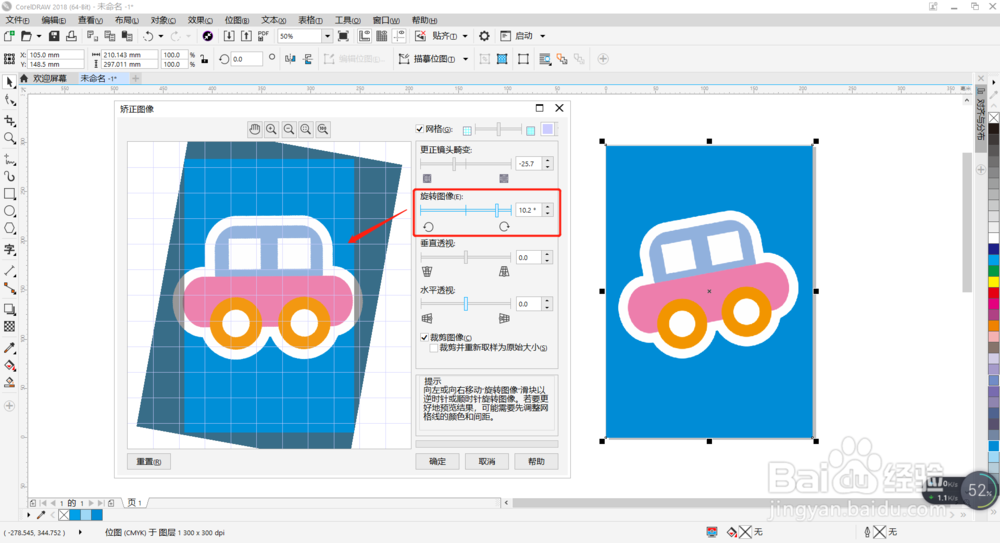 6/9
6/9垂直透视:
如果图像焦点显示为后倾,可以向左移动滑块。如果图像焦点显示为前倾,可以向右移动滑块。
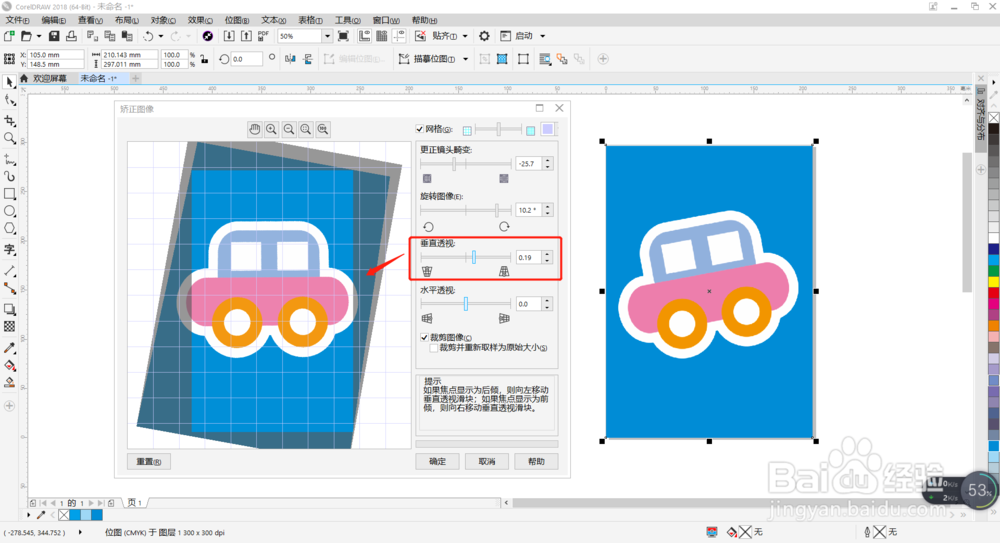 7/9
7/9水平透视:
当图像焦点显示有一定角度时,可以向左或向右移动滑块对图像进行更正。
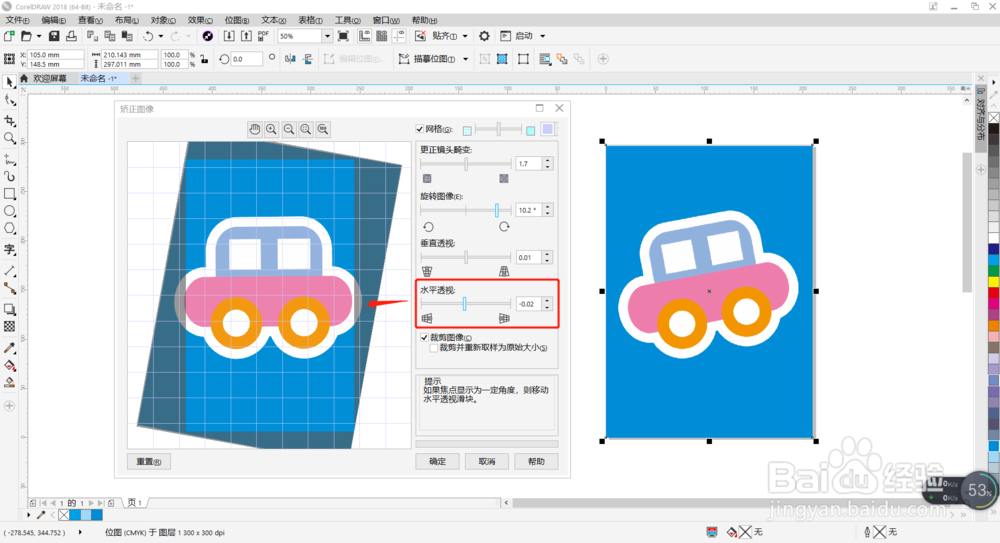 8/9
8/9裁剪图像:
勾选【裁剪图像】后,将对旋转的图像进行修剪来保持原始图像的纵横比。勾选【裁剪并重新取样为原始大小】后,将对旋转的图像进行修剪,重新调整图像大小来恢复原始高度和宽度。
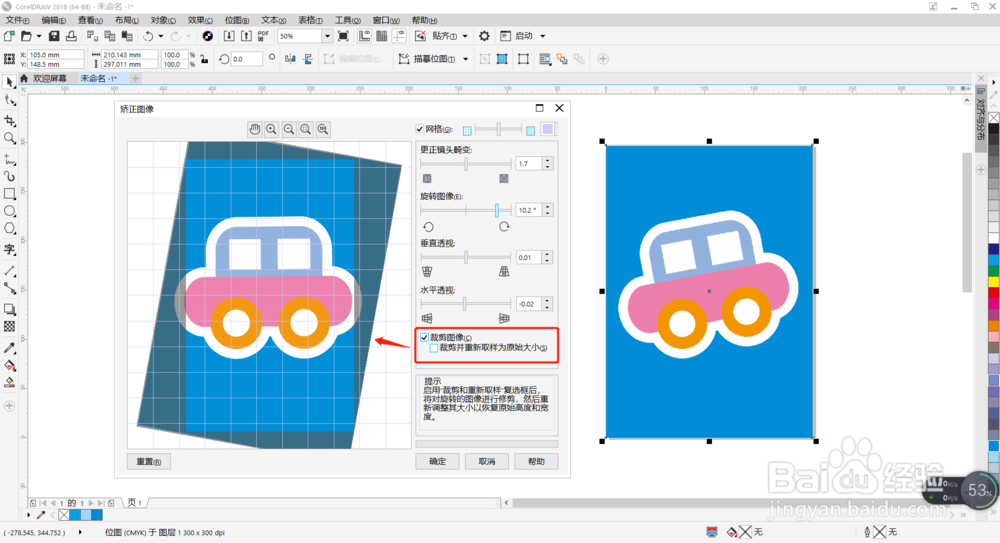 9/9
9/9点击对话框下面的【重置】可以还原图像,点击【确定】即矫正了图像。可以看到修改后的图像小车变得水平了哦。
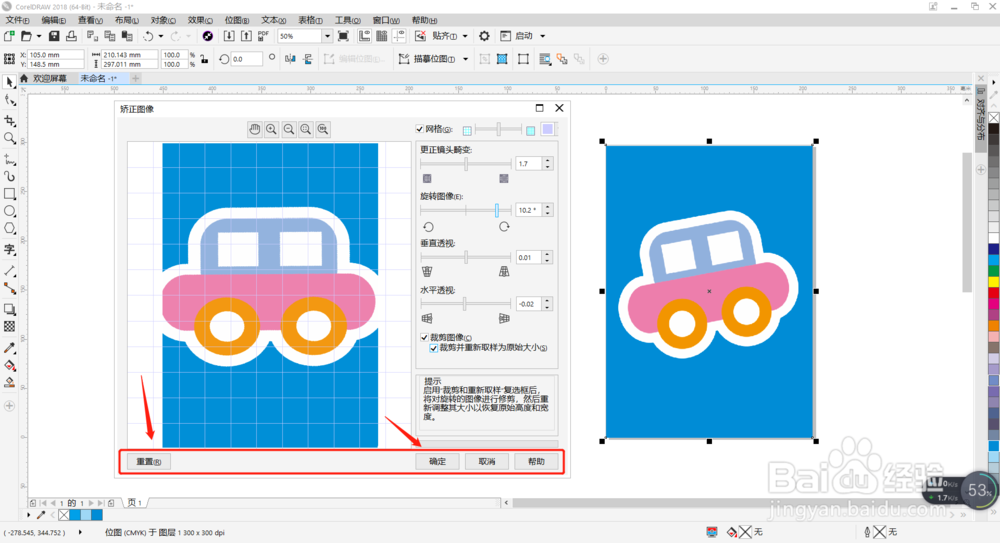
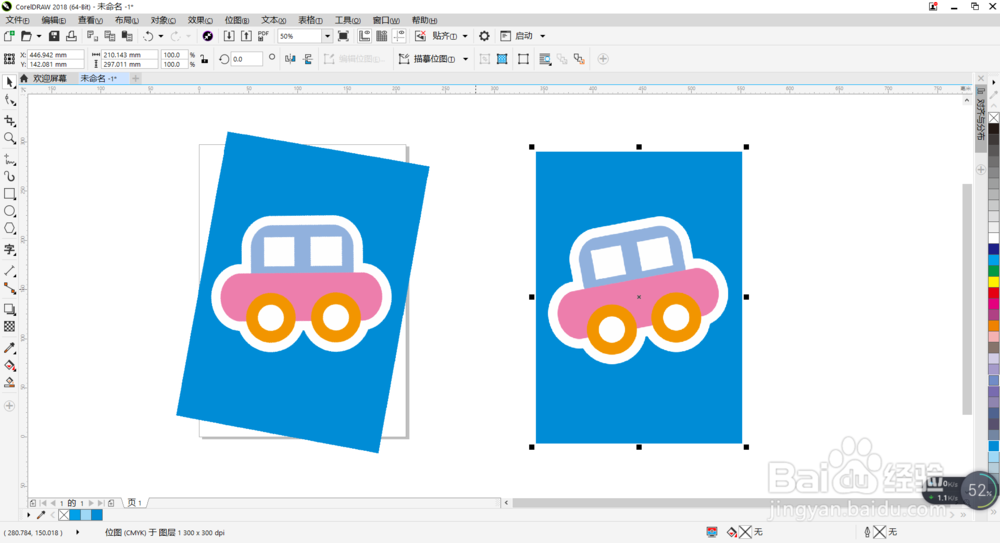 总结:1/1
总结:1/11.打开CDR,选中导入图片,然后点击菜单栏【位图】——【矫正图像】。
2.移动放大工具:在打开的对话框最上面可以点击工具【平移工具】【放大】【缩小】【显示适合窗口大小的图像】【以正常尺寸显示图像】,点击相应的工具可以在预览窗中对图像进行操作。
3.网格工具:勾选网格在预览窗格可以看到相应的网格,向左或向右拖动滑块可以增大或缩小网格单元格。
4.更正镜头畸变:当图像发生畸变时,向左移动滑块可以更正桶形畸变,向右移动滑块可以更正枕形畸变。
5.旋转图像:当图像没有水平或需要一定角度时,向左或向右移动滑块可以逆时针或顺时针旋转图像,也可以直接点击下面的旋转箭头,快速逆时针或顺时针旋转图像90度。
6.垂直透视:如果图像焦点显示为后倾,可以向左移动滑块。如果图像焦点显示为前倾,可以向右移动滑块。
7.水平透视:当图像焦点显示有一定角度时,可以向左或向右移动滑块对图像进行更正。
8.裁剪图像:勾选【裁剪图像】后,将对旋转的图像进行修剪来保持原始图像的纵横比。勾选【裁剪并重新取样为原始大小】后,将对旋转的图像进行修剪,重新调整图像大小来恢复原始高度和宽度。
9.点击对话框下面的【重置】可以还原图像,点击【确定】即矫正了图像。可以看到修改后的图像小车变得水平了哦。
注意事项tips:可以用矫正图像给图像进行特殊效果变化哦。
矫正图像更正镜头畸变图像垂直透视图像水平透视版权声明:
1、本文系转载,版权归原作者所有,旨在传递信息,不代表看本站的观点和立场。
2、本站仅提供信息发布平台,不承担相关法律责任。
3、若侵犯您的版权或隐私,请联系本站管理员删除。
4、文章链接:http://www.1haoku.cn/art_1025664.html
 订阅
订阅